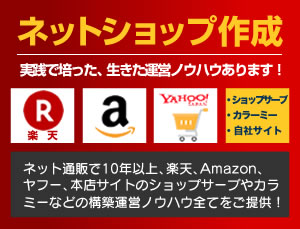wordpress手動アップデート方法とPHP7.2移行、MySQL5.7など
wordpressのバージョンが4.9.8のままなのに、最新版になっていますとなって、自動更新されなくなったので、手動アップデートした備忘録です。
まずは、wordpressのサイトから最新のworpressをダウンロードしておく、今回はwordpress5.2.2だった。
1、まず、最初に全てのプラグインを停止しておくこと!!
(これを忘れないように!!)
2、wp-adminフォルダ全部削除、wp-includeフォルダ全部削除、wp-contentフォルダ内はlanguageフォルダだけ削除
3、あとは、htaccessとwp-config.phpだけ残して削除する。
4、最新版のwordpressから、削除した部分を取り出し、アップロードする。
5、管理画面にアクセスする!(ドメイン.com/wp-adminや、ドメイン.com/wp/wp-adminなど)
6、データベースの更新が必要ですと出るので、更新する(これで、サイトは見れるようになるが、カスタム投稿CPTUI部分はまだ表示できない!)
7、停止していたプラグインを有効化する。
8、カスタム投稿のページを開くと、「ページがありません404」と出るので、パーマリンクを、そのまま何もせずに更新ボタンだけ押す!
9、これで、全て正常に見れるようになります!!
また、PHP5.6からPHP7.2にすると、アーカイブなどで、wp-qeryを使ってループしているところで、英語の警告メッセージが出ますが、
これは、以下の部分を変更すれば解決できます!
↓
例)
<!-- WP_Queryでのループ -->
<?php $args = array( 'post_type' => 'renovation',
'paged' => $paged,
'posts_per_page' => 15
);
endif ?>
<?php $the_query = new WP_Query($args); ?>
<?php if($the_query->have_posts()): ?>
これを以下のようにendif_を削除すれば解決します!
<!-- WP_Queryでのループ -->
<?php $args = array( 'post_type' => 'renovation',
'paged' => $paged,
'posts_per_page' => 15
);
?>
<?php $the_query = new WP_Query($args); ?>
<?php if($the_query->have_posts()): ?>
あと、手動アップデートの時には、メンテナンスモードにしておくといいです。
fuctions.phpに以下を記述するだけでOK!
function maintenance_mode() {
if ( !current_user_can( 'edit_themes' ) || !is_user_logged_in() ) {
wp_die('ただいまメンテナンス中です。');
}
}
add_action('get_header', 'maintenance_mode');
参考:https://takayakondo.com/wordpress-maintenance-mode/
Notice: register_sidebar
もし、管理画面やサイト画面で、Notice: register_sidebarが誤って呼び出されました。などと表示されたら以下のようにすれば、解決します!
これはテーマ内のfunctions.phpにある、register_sidebarの部分を修正します。
私の場合の例を出すとこんな感じ!
Notice: register_sidebar が誤って呼び出されました。「右カラム」サイドバーの引数の配列で id が設定されませんでした。既定では「sidebar-1」です。id に「sidebar-1」を設定することでこの情報を消して、既存のサイドバーのコンテンツを保つことができます。 詳しくは WordPress のデバッグをご覧ください。 (このメッセージはバージョン 4.2.0 で追加されました) in /home/creative/www/hiro007/wp-includes/functions.php on line 5167 Notice: register_sidebar が誤って呼び出されました。「左カラム」サイドバーの引数の配列で id が設定されませんでした。既定では「sidebar-2」です。id に「sidebar-2」を設定することでこの情報を消して、既存のサイドバーのコンテンツを保つことができます。 詳しくは WordPress のデバッグをご覧ください。 (このメッセージはバージョン 4.2.0 で追加されました) in /home/creative/www/hiro007/wp-includes/functions.php on line 5167
特に自作のテーマの場合、idを追加設定していないとエラーになるようなので、
以下のようにしてください!
修正前
//ウィジェット register_sidebar(array( 'name' => '右カラム' )); register_sidebar(array( 'name' => '左カラム' ));
修正後
//ウィジェット register_sidebar(array( 'name' => '右カラム', 'id' => 'sidebar-1', )); register_sidebar(array( 'name' => '左カラム', 'id' => 'sidebar-2', ));
関連記事はこちら!
スポンサーリンク